原文地址:http://blog.csdn.net/IDOshi201109/article/details/50827269
在Xcode7中搭建Python开发环境
一、开发环境准备
1、安装Xcode
2、找到Mac OS X上安装Python的路径。OSX系统默认安装了python,默认的路径为/usr/bin/python。不确定的情况下,也可以打开命令行,用 which python 命令查看
<code class="hljs mel has-numbering" style="display: block; padding: 0px; background-color: transparent; color: inherit; box-sizing: border-box; font-family: 'Source Code Pro', monospace;font-size:undefined; white-space: pre; border-top-left-radius: 0px; border-top-right-radius: 0px; border-bottom-right-radius: 0px; border-bottom-left-radius: 0px; word-wrap: normal; background-position: initial initial; background-repeat: initial initial;">$ which <span class="hljs-keyword" style="color: rgb(0, 0, 136); box-sizing: border-box;">python</span>
<span class="hljs-comment" style="color: rgb(136, 0, 0); box-sizing: border-box;">//打印出结果:</span>
/usr/bin/<span class="hljs-keyword" style="color: rgb(0, 0, 136); box-sizing: border-box;">python</span></code><ul class="pre-numbering" style="box-sizing: border-box; position: absolute; width: 50px; background-color: rgb(238, 238, 238); top: 0px; left: 0px; margin: 0px; padding: 6px 0px 40px; border-right-width: 1px; border-right-style: solid; border-right-color: rgb(221, 221, 221); list-style: none; text-align: right;"><li style="box-sizing: border-box; padding: 0px 5px;">1</li><li style="box-sizing: border-box; padding: 0px 5px;">2</li><li style="box-sizing: border-box; padding: 0px 5px;">3</li></ul><ul class="pre-numbering" style="box-sizing: border-box; position: absolute; width: 50px; background-color: rgb(238, 238, 238); top: 0px; left: 0px; margin: 0px; padding: 6px 0px 40px; border-right-width: 1px; border-right-style: solid; border-right-color: rgb(221, 221, 221); list-style: none; text-align: right;"><li style="box-sizing: border-box; padding: 0px 5px;">1</li><li style="box-sizing: border-box; padding: 0px 5px;">2</li><li style="box-sizing: border-box; padding: 0px 5px;">3</li></ul>
二、创建项目
1、在项目菜单中,选择Other选项卡下的”Build External System”,然后点击”Next”
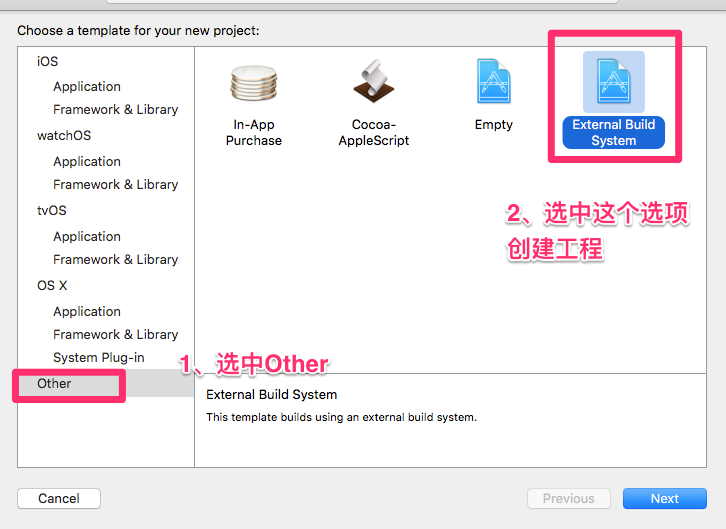
2、按图填写”Product Name”,和”Build Tool”两个项目,点击”Next”
3、编辑Scheme
1)、点击菜单的Product->Scheme->Edit Scheme …
2)、Info 选项卡设置
2-1、修改Excutable,选择“other”,然后在弹出的对话框中按 / 键,输入“/usr”,打开隐藏文件夹usr,再一步步找到/usr/bin/python这个程序。
{帮助说明:隐藏文件夹打开方式:在弹出的对话框中按“/” 键,输入“/usr”,然后一步一步找到python}
2-2、修改debug,反选掉。
4、Arguments选项卡设置
在第一个Arguments passed on launch里,新建一个你即将新建的.py文件,例如main.py
5、Option选项卡设置
勾选Working Directory并选择到Xcode Project所在的文件夹,也就是你的.py文件存放的文件夹,最后确定。
6、新建main.py,并且编辑测试代码
6-1、在项目上右键,选择New File新建文件,并且需要选择OS X下的Others选项卡,文件类型为Empty,命名需要为你刚刚在Scheme里添加的文件名,例如main.py。
6-2、编写代码,并点击Run,就可以实现python程序在Xcode下的编译和运行。








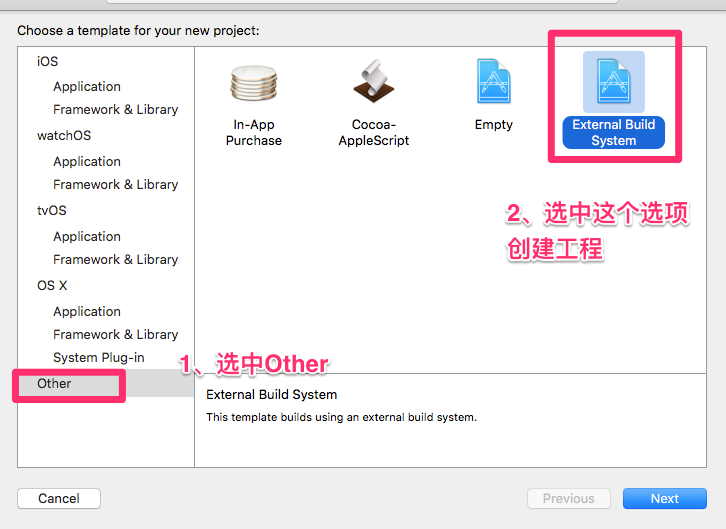














 1238
1238

 被折叠的 条评论
为什么被折叠?
被折叠的 条评论
为什么被折叠?








